D0glun ransomware virus - verwijdering en decryptie opties
![]() Geschreven door Tomas Meskauskas op
Geschreven door Tomas Meskauskas op
Wat voor soort malware is D0glun?
D0glun is een ransomware-type virus. Het heeft als doel om bestanden van slachtoffers te versleutelen om vervolgens losgeld te eisen voor de ontsleuteling. Op onze testmachine versleutelde D0glun bestanden en veranderde hun namen.
Oorspronkelijke bestandsnamen werden toegevoegd met een extensie volgens dit patroon - ".@D0glun@[oorspronkelijke_extensie]"; bijvoorbeeld, een bestand met de naam "1.jpg" verscheen als "1.jpg.@D0glun@jpg", enzovoort voor alle gecompromitteerde bestanden.
Zodra het versleutelingsproces was voltooid, veranderde deze ransomware de bureaubladachtergrond en werd er een losgeldbrief weergegeven in een pop-upvenster. Het is opmerkelijk dat als het geïnfecteerde systeem niet beschikt over het juiste Chinese alfabet, de tekst in de pop-up zal verschijnen als wartaal.
Screenshot van bestanden versleuteld door D0glun ransomware:
![Bestanden versleuteld door D0glun ransomware (.@D0glun@[original_extension] extensie)](/images/stories/screenshots202501/d0glun-ransomware-encrypted-files.jpg)
Overzicht van de losgeldbrief
Volgens een ruwe vertaling laat het losgeldbericht van D0glun het slachtoffer weten dat hun gegevens zijn versleuteld (inclusief ZIP, RAR, TXT, JPG, PNG, MP4 en andere bestandsformaten). Voor ontsleuteling moet losgeld worden betaald in cryptocurrency Bitcoin, maar het bedrag wordt niet gespecificeerd. Het slachtoffer wordt gewaarschuwd om geen antivirussoftware te gebruiken omdat dit de aangetaste bestanden onversleutelbaar kan maken.
D0glun ransomware overzicht
We hebben duizenden ransomware-infecties onderzocht en op basis van deze ervaring kunnen we concluderen dat decryptie meestal onmogelijk is zonder de betrokkenheid van de aanvallers.
Betalen garandeert echter geen gegevensherstel omdat cybercriminelen vaak de decryptiesleutel/software niet opsturen ondanks dat ze het losgeld hebben ontvangen. Daarom raden we ten zeerste af om te betalen. Onthoud dat het overmaken van geld aan de aanvallers hun criminele activiteiten ondersteunt.
Om te voorkomen dat D0glun ransomware verdere versleutelingen uitvoert - moet het worden geëlimineerd uit het besturingssysteem. Helaas zal verwijdering de reeds vergrendelde bestanden niet herstellen. De enige oplossing is om ze te herstellen vanuit een back-up (als er vooraf een is gemaakt en elders is opgeslagen).
Houd er rekening mee dat het de beste gewoonte is om back-ups op meerdere afzonderlijke locaties op te slaan, zoals externe servers, losgekoppelde opslagapparaten en andere.
Voorbeelden van ransomware
BlackPanther, Hyena, WeRus, Nnice, en SAGE 2.2 zijn slechts enkele van onze nieuwste artikelen over ransomware. Kwaadaardige software in deze categorie werkt vrijwel hetzelfde: het versleutelt gegevens en eist betaling voor de ontsleuteling. Er zijn echter twee belangrijke verschillen tussen deze programma's: de cryptografische algoritmen die ze gebruiken (symmetrisch of asymmetrisch) en de hoogte van het losgeld.
Hoe heeft ransomware mijn computer geïnfecteerd?
Ransomware en andere malware worden voornamelijk verspreid door gebruik te maken van phishing en social engineering-tactieken. Kwaadaardige programma's worden meestal vermomd als of gebundeld met gewone software/media.
Virulente bestanden kunnen archieven zijn (RAR, ZIP, enz.), uitvoerbare bestanden (.exe, .run, enz.), documenten (PDF, Microsoft Office, Microsoft OneNote, enz.), JavaScript, enzovoort. Het downloaden/installeren van malware wordt geactiveerd zodra een besmettelijk bestand wordt uitgevoerd, uitgevoerd of op een andere manier wordt geopend.
De meest voorkomende verspreidingsmethoden zijn: backdoor/loader-type trojaanse paarden, drive-by (stiekeme/bedrieglijke) downloads, online zwendel, schadelijke bijlagen/links in spammail (bijv. e-mails, DM's/PM's, enz.), verdachte downloadkanalen (bijv. freeware en gratis websites voor het hosten van bestanden, P2P-netwerken voor het delen van bestanden, enz.), valse updates en illegale softwareactiveringsprogramma's (“cracking”).
Bovendien kunnen sommige schadelijke programma's zichzelf verspreiden via lokale netwerken en verwisselbare opslagapparaten (bijv. externe harde schijven, USB-sticks, enz.).
| Naam | D0glun virus |
| Type bedreiging | Ransomware, cryptovirus, bestandsvergrendeling |
| Gecodeerde bestandsextensie | .@D0glun@[originele_extensie] |
| Losgeld eisend bericht | Tekst in het pop-upvenster en op de bureaubladachtergrond |
| Gratis decryptor beschikbaar? | Geen |
| Cybercrimineel Cryptowallet-adres | 1M7JVws3HccTGd14CV3qX21G7gzcJj77UH (Bitcoin) |
| Contact cybercriminelen | Website op Tor-netwerk |
| Namen detectie | Avast (Win32:MalwareX-gen [Trj]), Combo Cleaner (Trojan.GenericKD.75468564), ESET-NOD32 (Win32/Filecoder.OBT), Kaspersky (Trojan-Ransom.Win32.Encoder.abxc), Microsoft (Ransom:Win32/Avaddon!rfn), Volledige lijst met detecties (VirusTotal) |
| Symptomen | Bestanden die op uw computer zijn opgeslagen, kunnen niet worden geopend. Bestanden die voorheen functioneerden, hebben nu een andere extensie (bijvoorbeeld my.docx.locked). Er wordt een bericht met een verzoek om losgeld weergegeven op uw bureaublad. Cybercriminelen eisen betaling van losgeld (meestal in bitcoins) om je bestanden te ontgrendelen. |
| Distributiemethoden | Geïnfecteerde e-mailbijlagen (macro's), torrentwebsites, schadelijke advertenties. |
| Schade | Alle bestanden worden versleuteld en kunnen niet worden geopend zonder losgeld te betalen. Aanvullende wachtwoordstelende trojans en malware-infecties kunnen samen met een ransomware-infectie worden geïnstalleerd. |
| Malware verwijderen (Windows) | Om mogelijke malware-infecties te verwijderen, scant u uw computer met legitieme antivirussoftware. Onze beveiligingsonderzoekers raden aan Combo Cleaner te gebruiken. |
Hoe bescherm je jezelf tegen ransomware-infecties?
We raden je sterk aan om waakzaam te zijn tijdens het browsen, omdat het internet vol staat met goed gemaskeerde frauduleuze en kwaadaardige inhoud. Inkomende e-mails en andere berichten moeten met voorzichtigheid worden benaderd. Bijlagen of links in verdachte/irrelevante e-mails mogen niet worden geopend, omdat ze besmettelijk kunnen zijn.
Bovendien moeten alle downloads afkomstig zijn van officiële en geverifieerde bronnen. Een andere aanbeveling is om software te activeren en bij te werken met functies/tools van legitieme ontwikkelaars, aangezien software van derden malware kan bevatten.
Het is van het grootste belang voor de veiligheid van apparaten en gebruikers om een goed antivirusprogramma te installeren en up-to-date te houden. Beveiligingsprogramma's moeten worden gebruikt om regelmatig systeemscans uit te voeren en om gedetecteerde bedreigingen en problemen te verwijderen. Als je computer al geïnfecteerd is met D0glun, raden we je aan een scan uit te voeren met Combo Cleaner om deze ransomware automatisch te elimineren.
Screenshot van het pop-upvenster van D0glun ransomware (op een systeem zonder Chinese alfabetten):
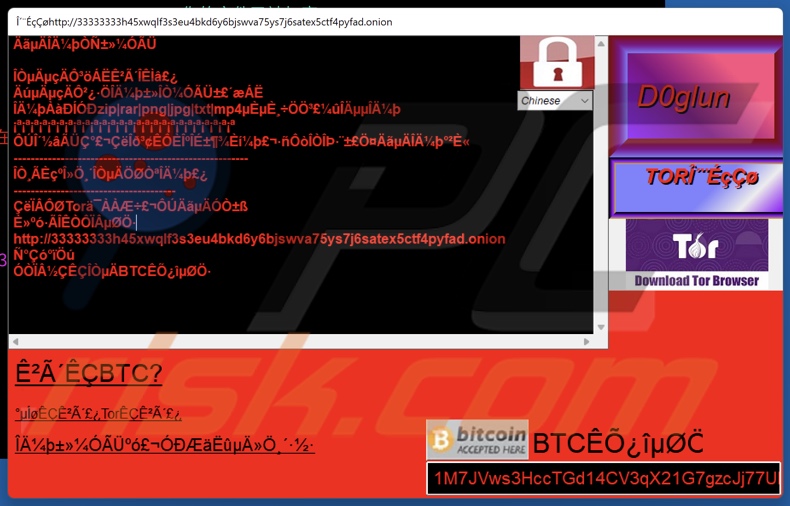
Screenshot van de bureaubladachtergrond van D0glun:
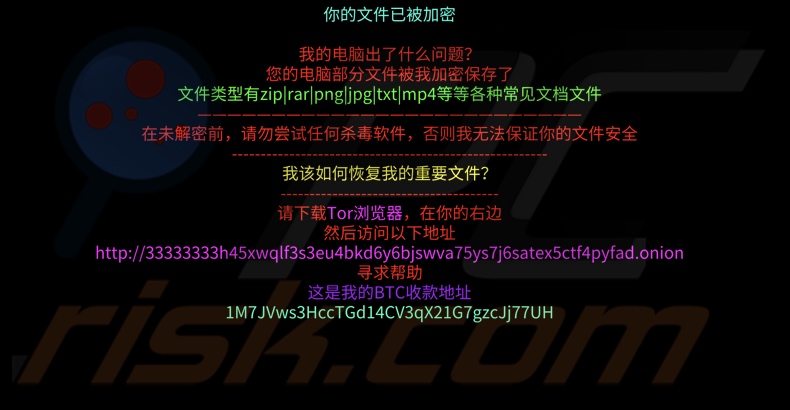
Tekst in de pop-up en op de achtergrond:
你的文件已被加密
我的電腦出了什么向題? 您的電腦部分文件被我加密保存了 文件炎型有zip|rar|png|jpg|txt|mp4|等等各種常見文桂文件
在未解密前,請勿嘗試任何系毒軟件,否則我元法保証你的文件安全
我垓如何恢夏我的重要文件?
請下載To r瀏覽器,在你的右逍 然后訪向以下地址
hxxp://33333333h45xwqlf3s3eu4bkd6y6bjswva75ys7j6satex5ctf4pyfad.ui
尋求幫助 這是我的BTC收款地址
1M7JVws3HccTGd14CV3qX21G7gzcJj77UH
Een andere variant van het pop-upvenster van D0glun ransomware:
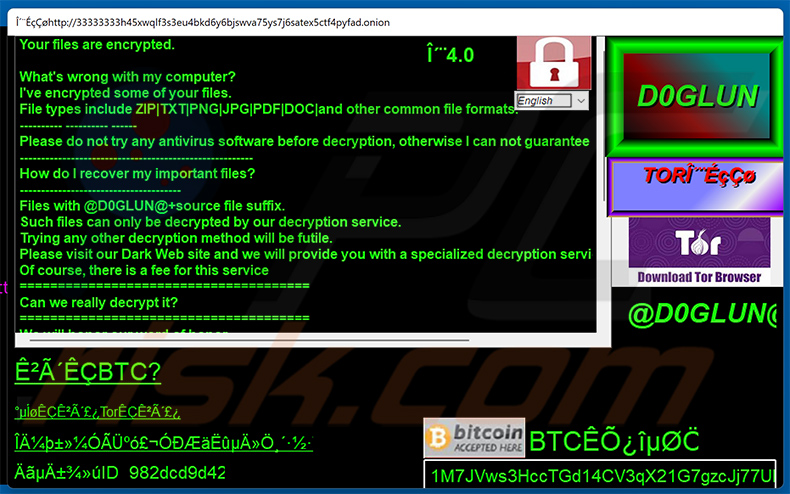
Tekst gepresenteerd binnen (Engels):
Your files are encrypted.
What's wrong with my computer?
I've encrypted some of your files.
File types include ZIP|TXT|PNG|JPG|PDF|DOC|and other common file formats.
---------- ---------- ------
Please do not try any antivirus software before decryption, otherwise I can not guarantee the safety of your files!
-------------------------------------------------------
How do I recover my important files?
--------------------------------------
Files with @D0GLUN@+source file suffix.
Such files can only be decrypted by our decryption service.
Trying any other decryption method will be futile.
Please visit our Dark Web site and we will provide you with a specialized decryption service.
Of course, there is a fee for this service
======================================
Can we really decrypt it?
======================================
We will honor our word of honor
We can decrypt a small part of your file for free
to prove that we can actually decrypt it!---------- ----------
Please download the Tor Browser to your right
Then visit the following address
-
Contact us for help
In the lower right corner is my BTC collection address
Nog een andere variant van het pop-upvenster van D0glun ransomware:
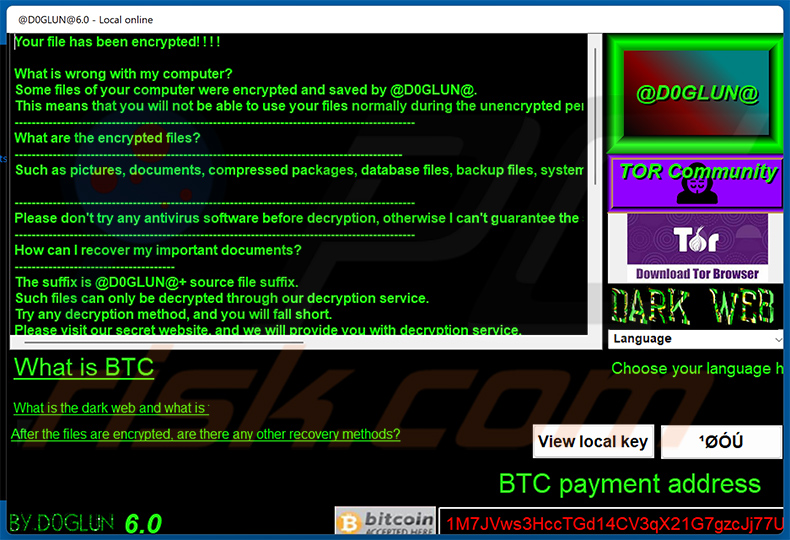
Screenshot van een bureaubladachtergrond gebruikt door dezelfde variant van D0glun ransomware:
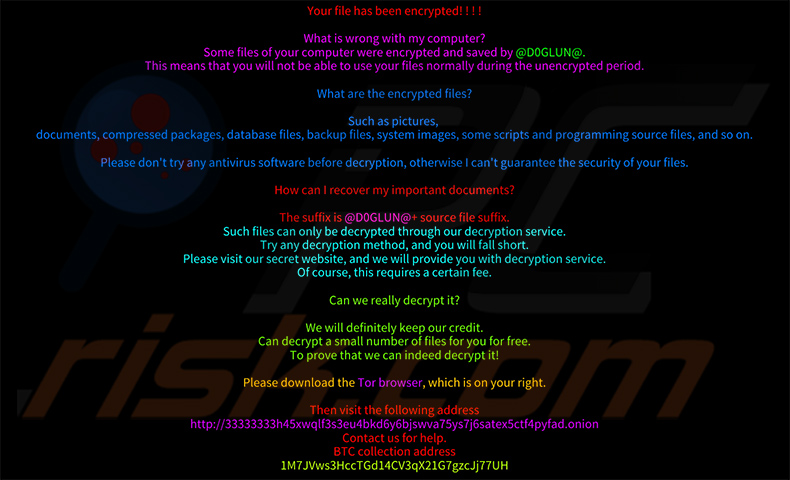
Screenshot van een tekstbestand gedropt door deze D0glun ransomware variant (@Please open me@.txt):
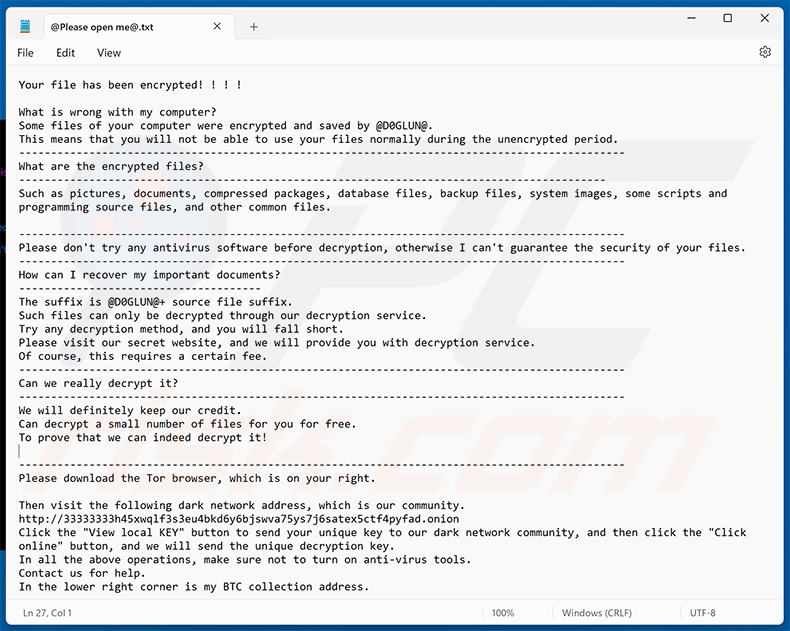
Tekst gepresenteerd binnen alle drie:
Your file has been encrypted! ! ! !
What is wrong with my computer?
Some files of your computer were encrypted and saved by @D0GLUN@.
This means that you will not be able to use your files normally during the unencrypted period.
----------------------------------------
What are the encrypted files?
----------------------------------------
Such as pictures, documents, compressed packages, database files, backup files, system images, some scripts and programming source files, and other common files.----------------------------------------
Please don't try any antivirus software before decryption, otherwise I can't guarantee the security of your files.
----------------------------------------
How can I recover my important documents?
--------------------------------------
The suffix is @D0GLUN@+ source file suffix.
Such files can only be decrypted through our decryption service.
Try any decryption method, and you will fall short.
Please visit our secret website, and we will provide you with decryption service.
Of course, this requires a certain fee.
----------------------------------------
Can we really decrypt it?
----------------------------------------
We will definitely keep our credit.
Can decrypt a small number of files for you for free.
To prove that we can indeed decrypt it!----------------------------------------
Please download the Tor browser, which is on your right.Then visit the following dark network address, which is our community.
-
Click the "View local KEY" button to send your unique key to our dark network community, and then click the "Click online" button, and we will send the unique decryption key.
In all the above operations, make sure not to turn on anti-virus tools.
Contact us for help.
In the lower right corner is my BTC collection address.
D0glun ransomware verwijderen:
Onmiddellijke automatische malwareverwijdering:
Handmatig de dreiging verwijderen, kan een langdurig en ingewikkeld proces zijn dat geavanceerde computer vaardigheden vereist. Combo Cleaner is een professionele automatische malware verwijderaar die wordt aanbevolen om malware te verwijderen. Download het door op de onderstaande knop te klikken:
▼ DOWNLOAD Combo Cleaner
De gratis scanner controleert of uw computer geïnfecteerd is. Om het volledige product te kunnen gebruiken moet u een licentie van Combo Cleaner kopen. Beperkte proefperiode van 7 dagen beschikbaar. Combo Cleaner is eigendom van en wordt beheerd door Rcs Lt, het moederbedrijf van PCRisk. Lees meer. Door het downloaden van software op deze website verklaar je je akkoord met ons privacybeleid en onze algemene voorwaarden.
Video die uitlegt welke stappen worden genomen in geval van een ransomware infectie:
Snelmenu:
- Wat is D0glun virus?
- STAP 1. Ransomware melden bij de autoriteiten.
- STAP 2. Het besmette apparaat isoleren.
- STAP 3. De ransomwarebesmetting identificeren.
- STAP 4. Decryptietools voor ransomware zoeken.
- STAP 5. Bestanden herstellen met tools voor gegevensherstel.
- STAP 6. Backups maken van gegevens.
Als u het slachtoffer bent gewoden van een ransomwareaanval, dan raden we u aan dit incident aan de autoriteiten te melden. Door de opsporingsinstanties informatie te verstrekken helpt u cybercriminaliteit op te sporen en aanvallers te vervolgen. Dit is een lijst met autoriteiten waar u een ransomwareaanval kunt melden. Voor de volledige lijst van lokale cyberbeveiligingscentra en informatie over waarom u ransomwareaanvallen moet melden, kunt u dit artikel lezen.
Lijst met lokale autoriteiten waar ransomware moet worden gemeld (afhankelijk van uw woonplaats):
VS - Internet Crime Complaint Centre IC3
VK - Action Fraud
Spanje - Policía Nacional
Frankrijk - Ministère de l'Intérieur
Duitsland - Polizei
Italië - Polizia di Stato
Nederland - Politie
Polen - Policja
Portugal - Polícia Judiciária
Het besmette apparaat isoleren:
Sommige ransomware-infecties zijn ontworpen om bestanden op externe opslagapparaten te versleutelen en te infecteren en zich over het hele lokale netwerk te verspreiden. Daarom is het erg belangrijk om het besmette apparaat (de computer) zo snel mogelijk te isoleren.
Stap 1: De internetverbinding verbreken.
De eenvoudigste manier om een computer los te koppelen van internet, is het lostrekken van de ethernetkabel naar het moederbord. Sommige apparaten zijn echter verbonden via een draadloos netwerk en voor sommige gebruikers (vooral degenen die niet bijzonder technisch onderlegd zijn) kan het loskoppelen van kabels moeilijk zijn. U kunt uw computersyseem gelukkig ook loskoppelen van het internet via het Configuratiescherm:
Navigeer naar "Configuratiescherm", klik op de zoekmachinebalk in de rechterbovenhoek van het scherm, typ "Netwerk en delen centrum" en kies het zoekresultaat: 
Klik op "Adapterinstellingen wijzigen" in de linkerbovenhoek van het scherm: 
Klik rechts op elke verbinding en kies "Uitschakelen". Zodra deze zijn uitgeschakeld is de computer niet langer verbonden met internet. Om de verbinding te herstellen klikt u gewoon met de rechtermuisknop op de verbinding en kiest u "Inschakelen". 
Stap 2: Ontkoppel alle opslagapparaten.
Zoals hierboven vermeld, kan ransomware gegevens versleutelen en alle opslagapparaten besmetten die op de computer zijn aangesloten. Daarom moeten alle externe opslagapparaten (flashdrives, draagbare harde schijven, enz.) onmiddellijk worden losgekoppeld. We raden u echter ten zeerste aan om elk apparaat eerst "uit te werpen" voordat u het loskoppelt, en dit om gegevensbeschadiging te voorkomen:
Navigeer naar "Mijn Computer", klik rechts op elk aangesloten apparaat en klik op "Uitwerpen": 
Stap 3: Meld u af bij alle cloudopslagdiensten.
Sommigr ransomware kan mogelijk de software kapen die gegevens uploadt naar "de Cloud". Hierdoor kunnen gegevens in de cloud beschadigd worden of worden versleuteld. Daarom moet u zich afmelden bij alle cloudopslagaccounts in browsers en andere gerelateerde software. Verwijder eventueel de cloudsoftware tijdelijk totdat de infectie volledig is verwijderd.
De ransomwarebesmetting identificeren:
Om een infectie goed te kunnen verwijderen, moet men deze eerst identificeren. Sommige ransomware-infecties tonen berichten met de vraag om losgeld (zie het tekstbestand van de WALDO-ransomware hieronder).

Dit is echter zeldzaam. In de meeste gevallen bevat de ransomware kortere berichten die simpelweg aangeven dat de gegevens gecodeerd zijn en dat de slachtoffers losgeld moeten betalen. Ransomware genereert doorgaans berichten met verschillende bestandsnamen (bijvoorbeeld "_readme.txt", "READ-ME.txt", "DECRYPTION_INSTRUCTIONS.txt", "DECRYPT_FILES.html", enz.). Daarom lijkt het gebruik van de naam van een losgeldbericht ook een goede manier om de infectie te identificeren. Het probleem is echter dat veel van deze namen generiek zijn en dat sommige infecties dezelfde namen gebruiken, ook al verschillen de berichten en zijn de infecties zelf niet gerelateerd. Daarom zal het gebruik van alleen de bestandsnaam van het bericht vaak ondoeltreffend zijn en kan dit zelfs leiden tot permanent gegevensverlies (doordat er dan wordt gepoogd om gegevens te ontsleutelen met tools die zijn ontworpen voor andere ransomware-infecties, dit zal waarschijnlijk de bestanden permanent beschadigen en decodering zal niet langer mogelijk zijn. zelfs niet met de juiste tools).
Een andere manier om een ransomware-infectie te identificeren, is door de bestandsextensie te controleren, die aan elk gecodeerd bestand is toegevoegd. Ransomware-infecties dragen vaak de naam van de extensies die ze toevoegen (zoals de bestanden hieronder, die werden versleuteld door de Qewe-ransomware).

Deze methode is echter alleen effectief als de toegevoegde bestandsextensie ook echt uniek is. Veel ransomware-infecties voegen een generieke extensie toe (bijvoorbeeld ".encrypted", ".enc", ".crypted", ".locked", enz.). In deze gevallen is het identificeren van ransomware aan de hand van de toegevoegde extensie onmogelijk.
Eén van de snelste en eenvoudigste manieren om ransomware te identificeren is de ID Ransomware-website. Deze service herkent de meeste bestaande ransomware-infecties. Slachtoffers moeten enkel een een losgeldbericht en / of een versleuteld bestand uploaden (we raden u aan om indien mogelijke beide te uploaden).

De ransomware wordt binnen enkele seconden geïdentificeerd en u krijgt verschillende details, zoals de naam van de malwarefamilie waartoe de infectie behoort, of deze decodeerbaar is, enzovoort.
Voorbeeld 1 (De Qewe [Stop/Djvu] ransomware):

Voorbeeld 2 (.iso [Phobos] ransomware):

Als uw gegevens toch blijkt te zijn gecodeerd door een ransomware die niet wordt ondersteund door ID Ransomware, dan kunt u altijd proberen op internet te zoeken met behulp van bepaalde trefwoorden (bijvoorbeeld naam van het losgeldbericht, bestandsextensie, verstrekte contactgegevens, cryptowallet-adressen, enz.).
Decryptietools zoeken:
De versleutelingsalgoritmen die door de meeste ransomwares worden gebruikt, zijn buitengewoon geavanceerd en, als de versleuteling correct wordt uitgevoerd, kan alleen de ontwikkelaar uw gegevens herstellen. Dit komt doordat voor de decodering een specifieke sleutel nodig is, die tijdens de codering wordt aangemaakt. Gegevens herstellen zonder deze sleutel is onmogelijk. In de meeste gevallen bewaren de cybercriminelen sleutels op een externe server en niet op de geïnfecteerde machine. Dharma (CrySis), Phobos en andere bekende families van ransomware-infecties zijn vrijwel foutloos, en daarbij is het gewoon onmogelijk om versleutelde gegevens te herstellen zonder de tussenkomst van de ontwikkelaars. Desondanks zijn er ook tientallen ransomwares die slecht ontwikkeld zijn en die bugs bevatten (bijvoorbeeld het gebruik van identieke coderings- / decoderingssleutels voor elk slachtoffer, lokaal opgeslagen sleutels, enz.). Controleer daarom altijd of er decoderingstools bestaan voor de ransomware die uw computer heeft besmet.
De juiste decryptietool zoeken op internet kan lastig zijn. Daarom raden we u aan het No More Ransom Project te gebruiken, en dt is waarom identificatie van de ransomware handig is. De website van No More Ransom Project bevat een sectie "Decryptietools" met een zoekbalk. Voer daar de naam in van de ransomware die u hebt geïdentificeerd, en bekijk de beschikbare decryptors.

Bestanden herstellen met tools voor gegevensherstel:
Afhankelijk van de situatie (de kwaliteit van de ransomware, het gebruikte versleutelingsalgoritme enz.) kan het mogelijk zijn om bestanden te herstellen met behulp van tools van derden. Hiervoor raden we u de tool Recuva aan, ontwikkeld door CCleaner. Deze tool ondersteunt meer dan duizend gegevenstypen (afbeeldingen, video, audio, documenten, enz.) en is zeer intuïtief (er is weinig kennis nodig om gegevens te herstellen). Bovendien is het gebruik van de herstelfunctie volledig gratis.
Stap 1: Voer een scan uit.
Start de Recuva-applicatie en volg de wizard. U krijgt verschillende vensters te zien waarin u kunt kiezen naar welke bestandstypen u wilt zoeken, welke locaties moeten worden gescand, enz. Het enige dat u moet doen, is in de opties selecteren waar u naar zoekt en de scan starten. We raden u aan om de "Diepe scan" in te schakelen voordat u begint, anders zijn de scanmogelijkheden van dit programma beperkt.

Wacht tot Recuva de scan heeft voltooid. De scanduur is afhankelijk van het aantal bestanden (aantal én bestandsgrootte) dat u scant (het scannen van enkele honderden gigabytes kan bijvoorbeeld meer dan een uur duren). Wees dus geduldig tijdens het scanproces. We raden u ook af om bestaande bestanden te wijzigen of te verwijderen, aangezien dit de scan kan verstoren. Als u tijdens het scannen bestanden toevoegt (bijvoorbeeld door deze te downloaden), dan zal de scanduur worden verlengd:

Stap 2: Gegevens herstellen.
Zodra het proces is voltooid, selecteert u de mappen / bestanden die u wilt herstellen en klikt u op "Herstellen". Houd er rekening mee dat er voldoene vrije ruimte nodig is op uw harde schijf om gegevens te kunnen herstellen:

Backups maken van uw gegevens:
Uw bestanden goed beheren en er backups van maken is belangrijk voor de veiligheid van uw gegevens. Wees dus altijd voorzichtig en plan vooruit.
Partitiemanagement: We raden u aan uw gegevens op meerdere partities te bewaren en belangrijke bestanden niet op dezelfde partitie als het besturingssysteem te bewaren. Als u in een situatie terechtkomt waarin u het systeem niet kunt opstarten en u wordt gedwongen de schijf waarop het besturingssysteem is geïnstalleerd te formatteren (in de meeste gevallen is dit waar malware-infecties zich verbergen), dan zult u alle gegevens verliezen op die partitie. Vandaar het voordeel van het instellen van meerdere partities: als u het volledige opslagapparaat aan een enkele partitie hebt toegewezen, wordt u gedwongen alles te verwijderen, maar door meerdere partities aan te maken en de gegevens correct toe te wijzen, kunt u dit voorkomen. U kunt uw partities eenvoudig formatteren zonder de andere partities te wijzigen. Zo wordt de ene partitie opgeschoond en blijven de andere onaangeroerd, en blijven uw gegevens veilig bewaard. Het beheren van partities is vrij eenvoudig en u kunt alle benodigde informatie vinden op de Microsoft website met documentatie.
Gegevensbackups: Een van de meest betrouwbare back-upmethoden is om een extern opslagapparaat te gebruiken voor uw backups en dit niet te verbinden met uw computersysteem. Kopieer uw gegevens naar een externe harde schijf, flashdrive, SSD, HDD of een ander opslagapparaat, koppel deze los en bewaar deze op een veilige en droge plaats uit de buurt van zon en extreme temperaturen. Deze methode is natuurlijk niet erg praktisch, want back-ups en updates van gegevens moeten met enige regelmaat worden gemaakt. U kunt ook een cloudservice of externe server gebruiken. Hiervoor is een internetverbinding vereist en is er altijd een kans op beveiligingsinbreuken, hoewel dat zelden voorkomt.
We raden u aan om Microsoft OneDrive te gebruiken om backups te bewaren van uw bestanden. Met OneDrive kunt u uw persoonlijke bestanden en gegevens in de cloud opslaan en bestanden synchroniseren tussen computers en mobiele apparaten, zodat u uw bestanden vanaf al uw Windows-apparaten kunt openen en bewerken. Met OneDrive kunt u bestanden opslaan, delen en er previews van weergeven, de downloadgeschiedenis openen, bestanden verplaatsen, verwijderen en hernoemen, nieuwe mappen maken en nog veel meer.
U kunt een back-up maken van uw belangrijkste mappen en bestanden op uw pc (uw bureaublad-, documenten- en afbeeldingenmappen). Enkele van de meest opvallende functies van OneDrive zijn bestandsversiebeheer, waarmee oudere versies van bestanden tot 30 dagen bewaard blijven. OneDrive heeft ook een prullenbak waarin al uw verwijderde bestanden voor een beperkte tijd worden bewaard. Verwijderde bestanden worden niet meegeteld bij de opslaglimieten van de de gebruikers.
OneDrive werkt met HTML5-technologie en u kunt er bestanden tot 300 MB mee uploaden via klikken en slepen in de webbrowser, of bestanden tot 10 GB via de OneDrive desktop-app. Met OneDrive kunt u volledige mappen downloaden als een enkel ZIP-bestand met maximaal 10.000 bestanden, hoewel er per download een limiet is van 15 GB.
OneDrive wordt standaard geleverd met 5 GB gratis opslagruimte. Extra opslaglimieten van 100 GB, 1 TB en 6 TB zijn beschikbaar met een betalend abonnement. U kunt deze abonnementen verkrijgen door extra opslagruimte aan te kopen, al dan niet in combinatie met een Office 365-abonnement.
Een gegevensbackup maken:
De backup-procedur blijft dezelfde voor alle types bestanden en mappen. Dit is hoe u een backup van uw bestanden kunt maken met Microsoft OneDrive
Stap 1: Kies de bestanden en mappen waar u een backup van wilt maken.

Klikop het OneDrive cloud-icoon om het OneDrive-menu te openen. In dit menu kunt u uw backup-instellingen personaliseren.

Klik op Hulp & instellingen en kies Instellingen uit het uitklapmenu.

Ga naar het tabblad Backup en klik op Backup beheren.

In dit menu, kunt u kiezn om een backup te maken van het Bureaublad en alle bestanden daarin, of van de mappen Documenten en Afbeeldingen, met alle bestanden daarin. Klik op Backup starten.
Wanneer u nu een bestand of map toevoegt aan het bureaublad en de mappen Documenten en Afbeeldingen, wordt er automatisch een back-up van gemaakt op OneDrive.
Om mappen en bestanden toe te voegen die niet op de hierboven getoonde locaties staan, moet u ze handmatig toevoegen.

Open Verkenner en navigeer naar de locatie van het bestand/de map waarvan u een backup wilt maken. Selecteer deze, klik er met de rechtermuisknop op en klik op Kopiëren.

Vervolgens navigert u naar OneDrive, en klikt u met de rechtermuisknop gelijk waar in het venster, en klikt u op Plakken. U kunt ook een bestand slepen en neerzetten in OneDrive. OneDrive maakt automatisch een back-up van de map / het bestand.

Van alle bestanden die aan de OneDrive-map zijn toegevoegd, wordt automatisch een back-up in de cloud gemaakt. De groene cirkel met het vinkje erin geeft aan dat het bestand zowel lokaal als op OneDrive beschikbaar is en dat de bestandsversie op beide hetzelfde is. Het pictogram met een blauwe wolk geeft aan dat het bestand nog niet is gesynchroniseerd en alleen beschikbaar is op OneDrive. Het synchronisatiepictogram geeft aan dat het bestand momenteel wordt gesynchroniseerd.
Om bestanden te openen die enkel beschikbaar zijn op OneDrive online, gaat u naar het Hulp & instellingen-uitklapmenu en kiest u Online weergeven.

Stap 2: Corrupte bestanden herstellen.
OneDrive zorgt ervoor dat de bestanden gesynchroniseerd blijven, dus de versie van het bestand op de computer is dezelfde versie in de cloud. Als ransomware uw bestanden echter heeft gecodeerd, kunt u gebruikmaken van de OneDrive versiegeschiedenis-functie en zo bestanden herstellen naar een versie die werd gemaakt voor de versleuteling.
Microsoft 365 heeft een ransomwaredetectiefunctie die u waarschuwt wanneer uw OneDrive-bestanden dreigen te worden versleuteld of werden aangevallen. Deze functie helpt u bij het herstellen van uw bestanden. Houd er echter rekening mee dat als u geen betaald Microsoft 365-abonnement heeft, u slechts één keer gratis detectie en bestandsherstel kunt gebruiken.
Als uw OneDrive-bestanden worden verwijderd, beschadigd of geïnfecteerd door malware, kunt u uw volledige OneDrive herstellen naar een eerder tijdstip. Hier ziet u hoe u uw volledige OneDrive kunt herstellen:

1. Als u zich heeft aangemeld met een persoonlijk account, klikt u op het tandwiel Instellingen bovenaan de pagina. Klik vervolgens op Opties en selecteer Uw OneDrive herstellen.
Als u bent aangemeld met een werk- of schoolaccount, klikt u op het tandwiel Instellingen boven aan de pagina. Klik vervolgens op Uw OneDrive herstellen.
2. Selecteer op de pagina Uw OneDrive herstellen een datum in het uitklapmenu. Merk op dat als u uw bestanden herstelt na een automatische detectie van ransomware, de aanbevolen hersteldatum reeds voor u is geselecteerd.
3. Nadat u alle opties voor bestandsherstel heeft geconfigureerd, klikt u op Herstellen om alle verdachte wijzigingen aan uw bestanden ongedaan te maken.
De beste manier om schade door ransomware-infecties te voorkomen, is regelmatig backups van uw gegevens te maken.
Veelgestelde vragen (FAQ)
Hoe is mijn computer gehackt en hoe hebben hackers mijn bestanden versleuteld?
In veel gevallen openen slachtoffers zelf ransomware-executables omdat deze meestal worden gepresenteerd als gewone inhoud. Deze kwaadaardige software wordt voornamelijk verspreid via drive-by downloads, trojans, spammail, online zwendel, dubieuze downloadbronnen (bijv. onofficiële en gratis bestandshostingsites, Peer-to-Peer sharing netwerken, enz.), illegale programma-activatiehulpmiddelen ("cracks") en valse updates.
Hoe open ik ".@D0glun@[original_extension]" bestanden?
Om bestanden te kunnen blijven gebruiken, is decryptie vereist. Met andere woorden, versleutelde bestanden kunnen niet worden geopend tenzij ze worden ontsleuteld.
Waar moet ik zoeken naar gratis decoderingstools voor D0glun ransomware?
Als je een ransomware-infectie hebt meegemaakt, raden we je aan de website van het No More Ransom-project op te zoeken (meer informatie hierboven).
Ik kan jullie veel geld betalen, kunnen jullie bestanden voor mij ontsleutelen?
Wij bieden dergelijke diensten niet aan. Sterker nog, afgezien van gevallen waarbij het gaat om ransomware met ernstige gebreken, is het herstellen van versleutelde gegevens meestal onmogelijk zonder tussenkomst van de aanvallers. Daarom zijn derden die betaalde decryptie aanbieden vaak oplichters of tussenpersonen tussen slachtoffers en criminelen.
Helpt Combo Cleaner me bij het verwijderen van D0glun ransomware?
Combo Cleaner scant je apparaat en verwijdert actieve ransomware-infecties. Het moet worden benadrukt dat, hoewel het gebruik van een antivirus de eerste stap is in het herstel van ransomware - beveiligingssoftware niet in staat is om bestanden te ontsleutelen.
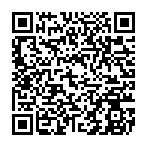
▼ Toon discussie